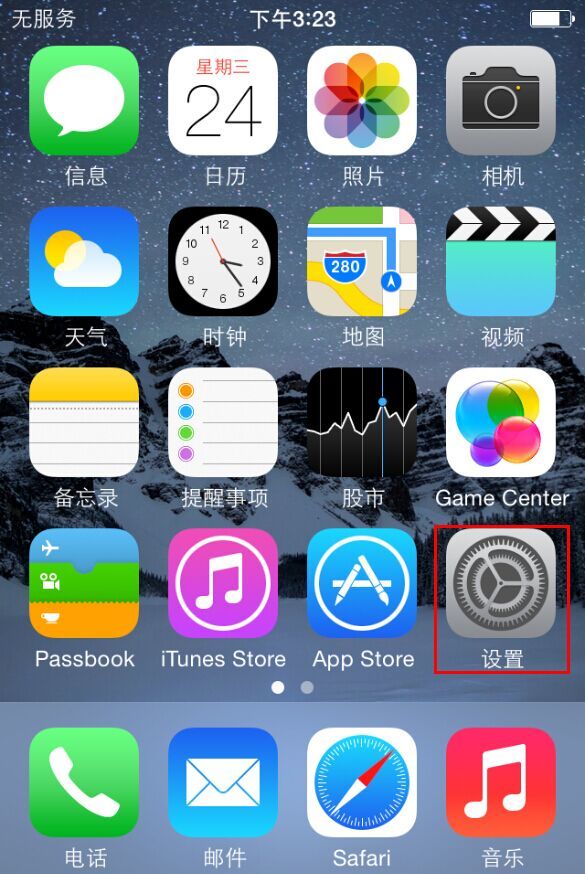2、控制面板→管理工具→本地安全策略→本地策略→用户权利指派里,“从网络访问此计算机”中加入guest帐户,而“拒绝从网络访问这台计算机”中删除guest帐户;
3、我的电脑→工具→文件夹选项→查看→去掉“使用简单文件共享(推荐)”前的勾;
4、控制面板→管理工具→本地安全策略→本地策略→安全选项里,把“网络访问:本地帐户的共享和安全模式”设为“仅来宾-本地用户以来宾的身份验证”(可选,此项设置可去除访问时要求输入密码的对话框,也可视情况设为“经典-本地用户以自己的身份验证”);
5、右击“我的电脑”→“属性”→“计算机名”,看该选项卡中有没有出现你的局域网工作组名称,如“workgroup”等。然后单击“网络 ID”按钮,开始“网络标识向导”:单击“下一步”,选择“本机是商业网络的一部分,用它连接到其他工作着的计算机”;单击“下一步”,选择“公司使用没有域的网络”;单击“下一步”按钮,然后输入你的局域网的工作组名,如“work”,再次单击“下一步”按钮,最后单击“完成”按钮完成设置;
6、最后在用户和组管理里面检查是否开通GUEST用户,然后修改注册表,hkey_local_machine/system/currentcontrolset/control/lsa/restrictanonymous值设为0 ,重启一下电脑,就可以访问了。

1、按下“win+r”打开运行,输入代码“gpedit.msc”打开本地策略编辑器。
2、打开后依次打开“计算机配置—>Windows 设置—>安全设置—>本地策略—>用户权限分配”。
3、然后双击右侧的拒绝从网络访问这台计算机,进入属性选择“guest”账户点击删除即可共享。
4、在本地组策略编辑器中点击安全选项双击打开“网络访问:本地账户的共享和安全模型”。
5、在本地安全设置中选择“经典-对本地用户进行身份验证,不改变其本来身份”。
6、在本地策略组中点击安全选项,找到并双击打开“账户:使用空密码的本地账户只允许进行控制台登录”。
7、最后点击“本地安全设置”然后勾选“已禁用”点击确定即可。